Sie können einen der 10 besten gratis MP4 Konverter in diesem Beitrag verwenden, um alle Videos und YouTube-Videos problemlos ins MP4-Format zu konvertieren. Lesen Sie in der detaillierten Anleitung nach, wie Sie MOV-, MKV-, WebM-, AVI-, YouTube-Videos usw. in MP4 umwandeln können. Die MiniTool software stellt zwei kostenfreie Tools zur Verfügung, mit denen Sie Videos einfach in das MP4-Format konvertieren können.
Ein MP4 Konverter kann Ihnen helfen, Videos verschiedener Formate in das MP4 Format umzuwandeln, so dass Sie verschiedene Videos mit Ihren Geräten oder Playern abspielen können. Sie können jedoch auch einen erstklassigen gratis MP4 Videokonverter verwenden, um MP4 in andere gewünschte Formate umzuwandeln, z.B. MP4 in MP3.
Dieser Artikel stellt 10 kostenlose MP4 Konverter vor, darunter einige kostenlose Tools für Windows 10, einige kostenlose Online Video Konverter in MP4 und einen benutzerfreundlichen kostenlosen YouTube Konverter in MP4. Prüfen und wählen Sie den bevorzugten Konverter zum Konvertieren von Video in/von MP4.
Liste der Top 10 der kostenlosen Video zu MP4 Konverter
- MiniTool Video Converter
- MiniTool MovieMaker
- MiniTool uTube Downloader
- Online Video Converter to MP4
- ClipConverter.cc
- Freemake Free Video Converter
- FLVTO
- Any Video Converter Freeware
- Zamzar
- Free MP4 Video Converter
#1. MiniTool Video Konverter (für Windows 10)
Mit dieser kostenlosen Videokonverter Software können Sie zwischen mehr als 1000 Video- und Audioformaten konvertieren. Sie können sie dazu verwenden, das Videoformat zu ändern oder das Audioformat kostenlos zu konvertieren. Sie können dieses kostenlose Tool verwenden, um Video in Video umzuwandeln, wie z.B. MKV in MP4, Video in Audio, Audio in Audio, Audio in Video umzuwandeln. Die Stapel-Konvertierung wird unterstützt. 100% sauber und kostenfrei. Schnelle und hohe Ausgabequalität.
Laden Sie das kostenlose Programm MiniTool Video Converter herunter und erfahren Sie, wie Sie damit jedes beliebige Video kostenlos in MP4 umwandeln können.
MiniTool Video ConverterKlicken zum Download100%Sauber & Sicher
Schritt 1. Klicken Sie auf das „+“-Symbol oder die Schaltfläche Dateien hinzufügen, um das Quellvideo in MiniTool Video Converter zu importieren.
Schritt 2. Klicken Sie im Abschnitt Zielort auf das Symbol Bearbeiten und klicken Sie auf die Kategorie Video, um MP4 als Ausgabeformat zu wählen. Wählen Sie eine Ausgabeauflösung als Standbild aus.
Schritt 3. Klicken Sie auf die Schaltfläche Konvertieren, um mit der kostenlosen Konvertierung von Video in MP4 zu beginnen.
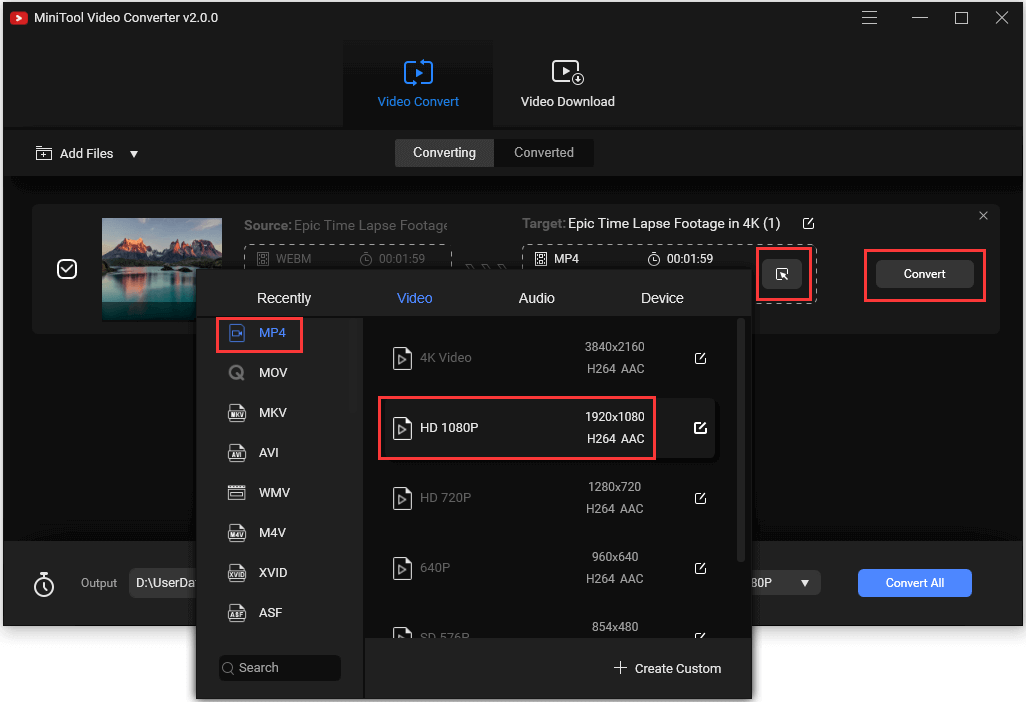
Verwandtes: Die 6 besten kostenlosen Bildschirmaufnahme Programme für Windows 10 | Wie man Bildschirmaufnahmen macht
#2. MiniTool MovieMaker (für Windows 10)
MiniTool MovieMaker ist das erste kostenlose Tool, das wir empfehlen möchten. Es ist ein professioneller, gratis Videokonverter, Videoeditor und Videomacher für Windows 10.
Mit MiniTool MovieMaker können Sie Ihre Quellvideodatei wie MKV, MOV, WebM usw. importieren und einfach in MP4 konvertieren oder ein MP4 Video laden, um es in ein anderes gewünschtes Format wie MP3 umzuwandeln.
Der Vorzug dieses kostenfreien Konvertierers von Video in MP4 besteht darin, dass Sie das Video vor der Konvertierung auch bearbeiten können. Zu den Funktionen für Videobearbeitung gehören das Zuschneiden von Videoclips, das Aufteilen eines großen Videos in kleinere Teile, das Zusammenfügen von Videoclips zu einer Datei, das Hinzufügen von Übergängen/Effekten/Untertiteln/Musik zum Video, das Erstellen von Zeitraffer- oder Zeitlupeneffekten für Video und vieles mehr. Sie können auch Lieblingsfotos in diese Software einfügen und Hintergrundmusik hinzufügen, um eine lebendige Foto-Diashow zu erstellen.
Laden Sie MiniTool MovieMaker kostenlos herunter und installieren Sie es auf Ihrem Windows 10 Computer und überprüfen Sie die folgenden Schritte, um Videos problemlos in MP4 oder umgekehrt zu konvertieren.
MiniTool MovieMakerKlicken zum Download100%Sauber & Sicher
Schritt 1. MP4 Converter ausführen und Video laden
Sie können den kostenlosen Video zu MP4 Konverter – MiniTool MovieMaker – auf Ihrem Windows 10 Computer starten und in dessen Hauptoberfläche gelangen.
In der Hauptoberfläche können Sie auf das Symbol Mediendateien importieren klicken, um eine Videodatei von Ihrem Computer auszuwählen und sie in dieses Programm zu laden. MiniTool MovieMaker unterstützt verschiedene Videoformate.
Ziehen Sie das Zielvideo, das Sie in MP4 umwandeln möchten, auf die Zeitachse.
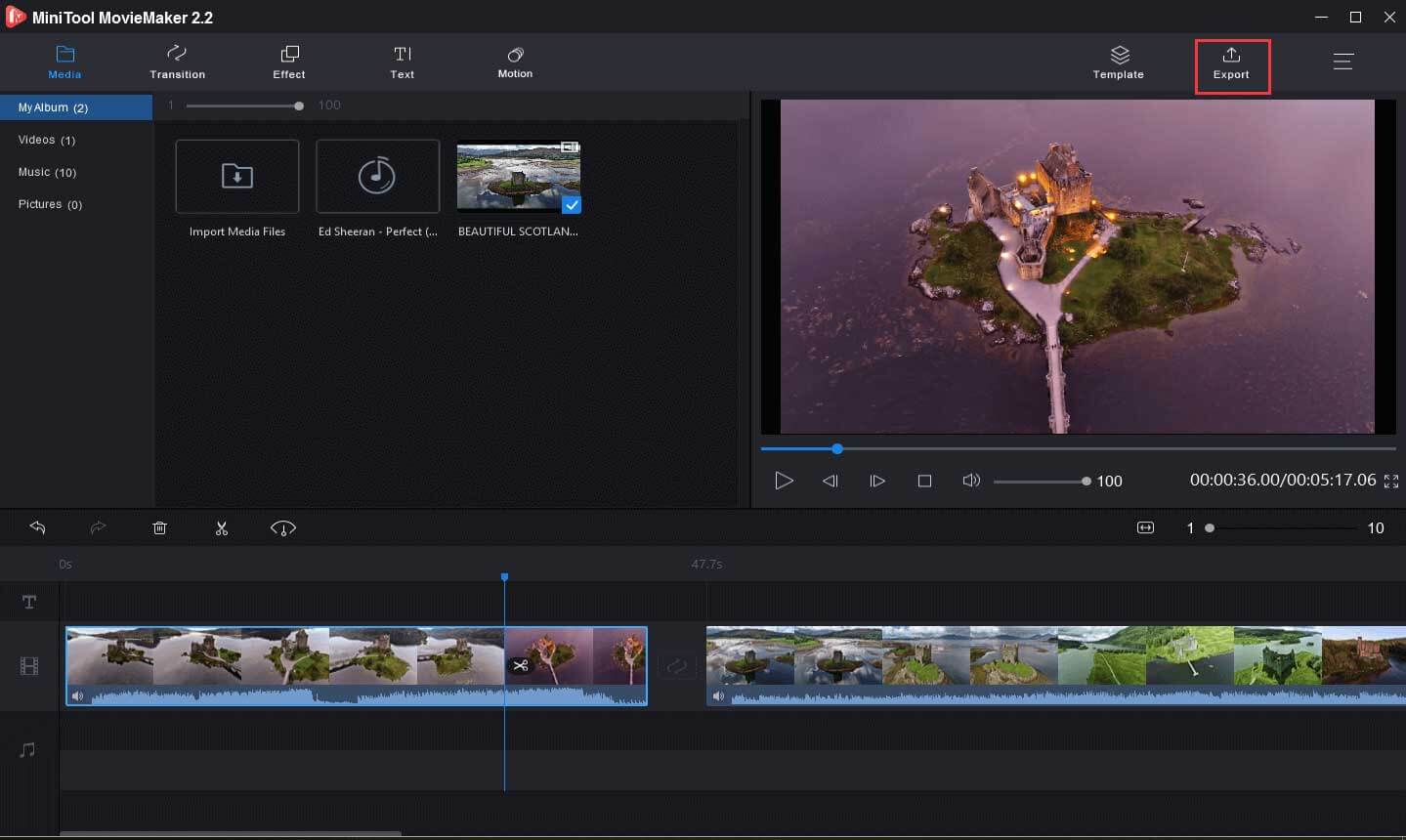
Schritt 2. Video bearbeiten (optional)
Als nächstes können Sie das Video bei Bedarf bearbeiten.
Sie können die blaue vertikale Linie am Anfang des Videos an die gewünschte Stelle ziehen, um unerwünschte Teile schnell auszuschneiden. Auf diese Weise kann beispielsweise ein unerwünschter Anfangsteil abgeschnitten werden.
Alternativ können Sie auch auf das scherenähnliche Symbol klicken und auf Vollständiges Trennen klicken, um das Fenster Trennen/Trimmen zu öffnen, und auf die Registerkarte Schneiden klicken. Dann können Sie die Abspielposition an den bevorzugten Startpunkt ziehen, den Sie zuschneiden möchten, und auf Start klicken, dann die Abspielposition erneut an den bevorzugten Endpunkt ziehen, den Sie zuschneiden möchten, und auf Ende klicken. Auf diese Weise können Sie unerwünschte Anfangs- und Endteile des Videos abschneiden.
Wenn Sie die Mitte des Videos zuschneiden möchten, können Sie die Funktion „Aufteilen“ verwenden, um das Video frei in mehrere Teile aufzuteilen und unerwünschte Teile zu löschen.
Sie können dem Video auch Übergänge, Effekte, Text, Bewegung usw. hinzufügen, bevor Sie das Video in MP4 konvertieren.
Schritt 3. Video in MP4 konvertieren
Zum Schluss können Sie auf die Schaltfläche Exportieren klicken. Klicken Sie auf das nach unten gerichtete Pfeilsymbol neben Format, um MP4 als Ausgabeformat zu wählen. Klicken Sie auf die Schaltfläche Exportieren, um die Konvertierung von Video in MP4 mit hoher Geschwindigkeit zu starten.
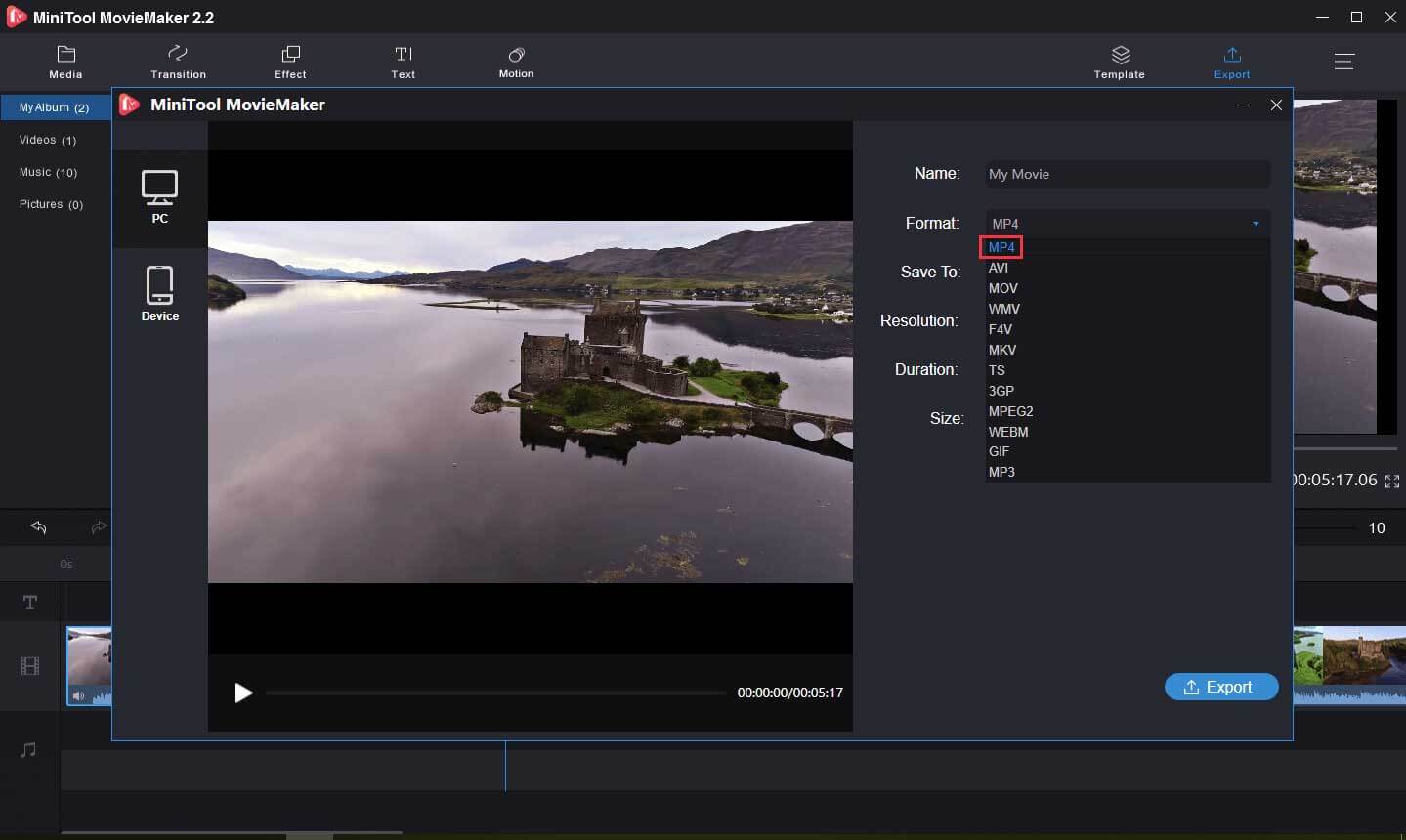
#3. MiniTool uTube Downloader (speziell für YouTube)
Das zweite Tool, MiniTool uTube Downloader, ist ein professioneller YouTube Konverter für MP4. Er ist ein 100% sauberer und kostenloser YouTube Video Downloader für den Desktop, der mit Windows 10 kompatibel ist.
Mit der äußerst intuitiven Benutzeroberfläche können Sie diesen kostenlosen YouTube to MP4 Konverter verwenden, um YouTube 4K/1080p/720p-Video einfach herunterzuladen und in MP4 oder WebM in Originalqualität zu konvertieren.
Der MiniTool uTube Downloader ist auch ein professioneller, kostenloser YouTube Music Konverter, mit dem Sie YouTube Audio in MP3 oder WAV herunterladen und konvertieren können.
Laden Sie MiniTool uTube Downloader kostenlos herunter und installieren Sie es auf Ihrem Windows 10 Computer und lesen Sie in der einfachen Bedienungsanleitung unten nach, wie Sie YouTube-Video in MP4 konvertieren können.
MiniTool uTube DownloaderKlicken zum Download100%Sauber & Sicher
Schritt 1. YouTube Video URL kopieren und einfügen
Starten Sie den YouTube MP4 Konverter. Gehen Sie im Browser auf die YouTube Webseite und suchen Sie das Zielvideo. Kopieren Sie den Videolink und fügen Sie ihn in die Adressleiste von MiniTool uTube Downloader ein. Alternativ können Sie auch direkt in dieser Software nach dem Zielvideo von YouTube suchen.
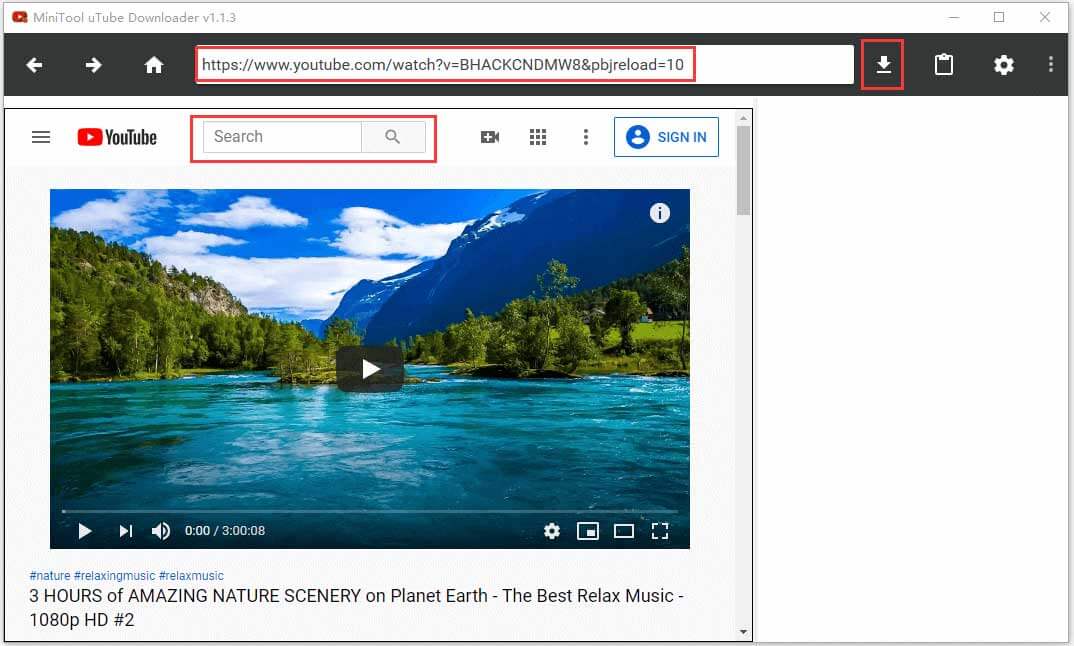
Schritt 2. Konvertieren von YouTube Videos in MP4
Als nächstes können Sie auf die Schaltfläche Download klicken und MP4 sowie eine bevorzugte Videoauflösung und -größe in der Pop-up Liste auswählen. Klicken Sie auf DOWNLOAD, und dieser intelligente YouTube zu MP4 Konverter beginnt mit der Konvertierung des YouTube-Videos in MP4 und speichert es auf Ihrem Computer.
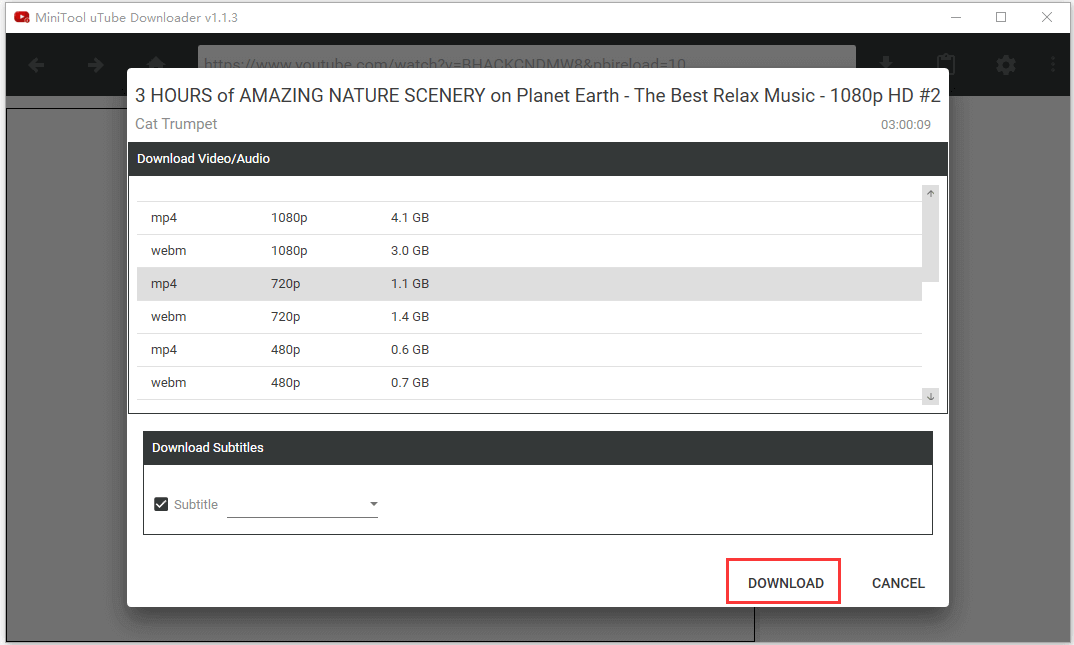
#4. Online Video Konverter in MP4
Dennoch gibt es viele kostenfreie Online-Dienste mit MP4 Konvertern, mit denen Sie auch jedes beliebige Video problemlos in MP4 konvertieren können. Der Online Video Converter to MP4 von Online-Convert ist eine gute Empfehlung.
Mit diesem kostenlosen Online Konverter für Video in MP4 können Sie ganz einfach verschiedene Videodateien in das MP4 Format konvertieren. Sie können einfach Ihre Videodatei hochladen oder die URL einer Videodatei auf die unten stehende Seite eingeben und auf die Schaltfläche Konvertierung starten klicken. Dieser gratis Dateikonverter in MP4 beginnt mit der Konvertierung Ihrer Datei in das MP4 Format.
Dieses Tool ermöglicht Ihnen auch die Anpassung der Video-/Audioparameter und ist völlig kostenlos.
#5. ClipKonverter.cc (Online)
Diese kostenlose Online MP4 Konvertierungsanwendung ermöglicht Ihnen das Hochladen und Konvertieren von Videodateien in MP4 oder verschiedene andere gängige Formate. Außerdem können Sie eine Video URL eingeben, um das Video im MP4 Format für die Offline Wiedergabe auf dem PC oder anderen Geräten herunterzuladen. YouTube, Facebook und Vimeo werden unterstützt.
Nachdem die Konvertierung abgeschlossen ist, müssen Sie die konvertierte MP4-Datei auf Ihren Computer herunterladen.
#6. Freemake Free Video Converter (für Windows 10)
Mit diesem kostenlosen MP4 Desktop Konverter können Sie kostenlos zwischen mehr als 500 Formaten konvertieren. Sie können damit ganz einfach jedes Video in MP4, MP3 und mehr umwandeln. Außerdem können Sie damit vor der Konvertierung Videoteile, die Sie nicht brauchen, ausschneiden, das Video drehen, schwarze Videobalken entfernen usw.
#7. FLVTO (für YouTube)
FLVTO ist ein gratis Online-Konverter von YouTube in MP4. Sie können eine Videoadresse kopieren und einfügen, MP4 als Ausgabe wählen und Online Video für die Offline Wiedergabe in MP4 konvertieren. Er unterstützt das Herunterladen von Videos von zahlreichen Webseiten wie YouTube, Facebook, Twitter, Instagram, Twitch usw.
Es verfügt auch über einen Desktop- ideokonverter für MP4. Sie können es auf Ihren Computer herunterladen.
#8. Any Video Converter Freeware (für Windows 10)
Mit diesem kostenlosen Video zu MP4 Konverter können Sie jedes beliebige Video konvertieren und YouTube Videos problemlos in MP4 umwandeln. Er kombiniert auch Videobearbeitung, Videoaufzeichnung, Video Download, DVD Brennmodule in das Programm. Mit diesem Tool können Sie ganz einfach MKV in MP4, WebM in MP4, MOV in MP4, MP4 in MP3 und vieles mehr konvertieren. Unterstützt die Videoformate 4K, HEVC/H.265 und 200+.
#9. Zamzar (Online)
Mit diesem kostenlosen Online Dateikonverter in MP4 können Sie Videos in 3 einfachen Schritten kostenlos in MP4 umwandeln. Sie können Ihre Quellvideodateien in jedem beliebigen Format hinzufügen und sie zu diesem Online Dateikonvertierungsdienst hochladen oder Sie können einen Link zur Konvertierung auswählen. Anschließend können Sie auf die Schaltfläche Konvertieren Nach klicken, um MP4 als Zielformat auszuwählen. Klicken Sie mit der rechten Maustaste auf die Schaltfläche Jetzt Konvertieren und dieser kostenlose MP4 Online Konverter beginnt mit der Umwandlung Ihres Videos in das MP4 Format. Nach der Konvertierung können Sie das konvertierte Video auf Ihren Computer herunterladen.
#10. Free MP4 Video Converter (für Windows 10)
Der kostenlose MP4 Videokonverter für den Desktop von DVDVideoSoft ist ein einfaches, aber leistungsstarkes Tool, mit dem sich verschiedene Videodateien zur einfachen Wiedergabe problemlos in MP4 umwandeln lassen. Mit seiner äußerst intuitiven Benutzeroberfläche können Sie einfach auf Dateien hinzufügen klicken, um Ihr Quellvideo wie MKV/MOV/WebM zu importieren, dann auf In MP4 konvertieren klicken und eine Ausgabequalität wählen und schließlich auf die Schaltfläche Konvertieren klicken, um das Video kostenlos in MP4 umzuwandeln.
Fazit
Es gibt viele Tools, mit denen Sie kostenfrei Videos unter Beibehaltung der Originalqualität in MP4 konvertieren können. Dieser Beitrag listet nur die 10 besten kostenlosen MP4 Konverter zu Ihrer Information auf. Mit MiniTool MovieMaker können Sie Videos in einem Schritt bearbeiten und in MP4 konvertieren, während Sie mit MiniTool uTube Downloader YouTube Videos mühelos in MP4 konvertieren können.
Wenn Sie bei der Verwendung von MiniTool MovieMaker oder MiniTool uTube Downloader Fragen haben, können Sie sich an [email protected] wenden.
MP4 Konverter FAQ
- Starten Sie MiniTool MovieMaker.
- Klicken Sie auf Mediendateien importieren, um Ihre Videodatei in diesen kostenlosen MP4 Konverter zu laden. Und ziehen Sie sie auf die Zeitachse.
- Klicken Sie auf Exportieren und wählen Sie MP4 als Ausgabeformat. Klicken Sie auf die Schaltfläche Exportieren, um mit der kostenlosen Konvertierung von Video in MP4 zu beginnen.
- Starten Sie den MiniTool uTube Downloader.
- Kopieren Sie den YouTube MP4 Videolink auf die Software, fügen Sie ihn ein und klicken Sie auf Herunterladen.
- Wählen Sie das MP4-Format, um YouTube Videos im MP4 Format zur Offline Wiedergabe auf Ihren Computer herunterzuladen.
- Installieren und starten Sie den 100% saubere und kostenlose MiniTool uTube Downloader auf Ihren Windows 10 Computer.
- Fügen Sie die URL des YouTube Videos in dieses Programm ein.
- Klicken Sie auf Herunterladen und wählen Sie MP4, um ein URL Video mit hoher Geschwindigkeit in MP4 zu konvertieren.

